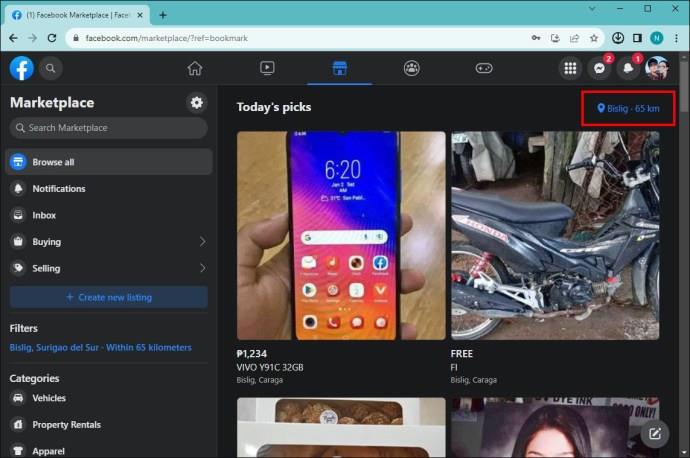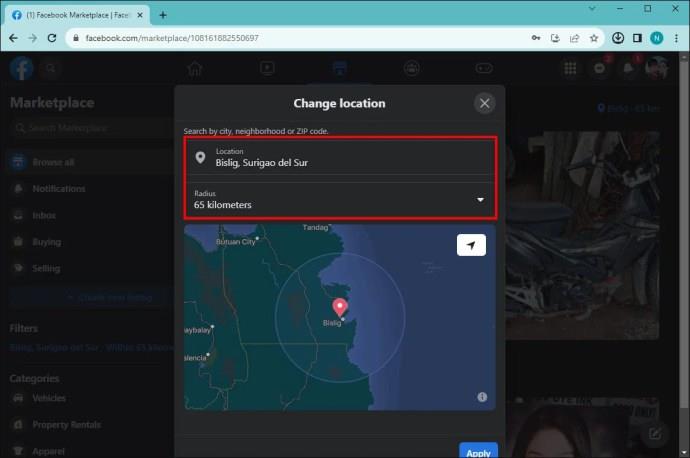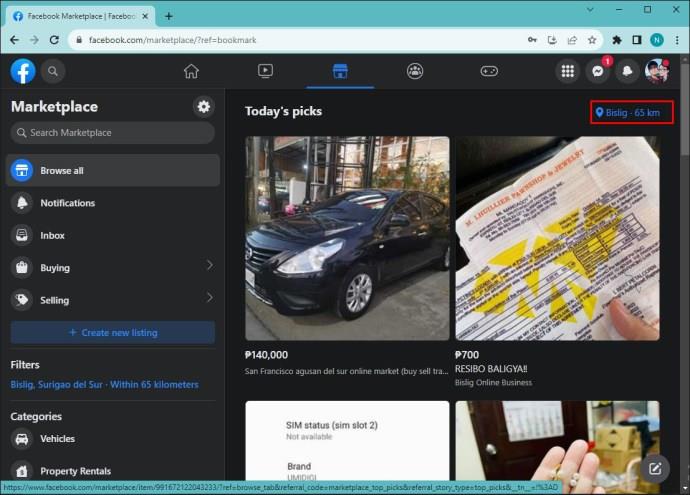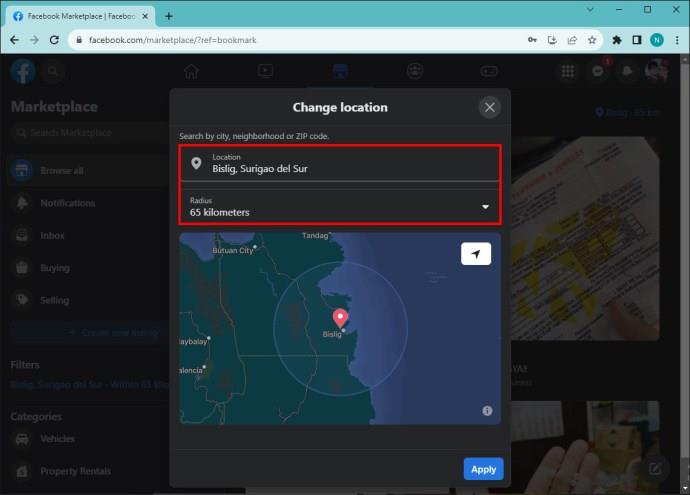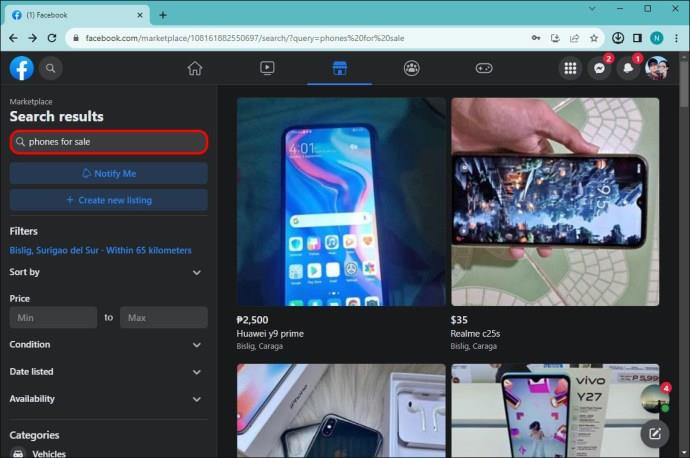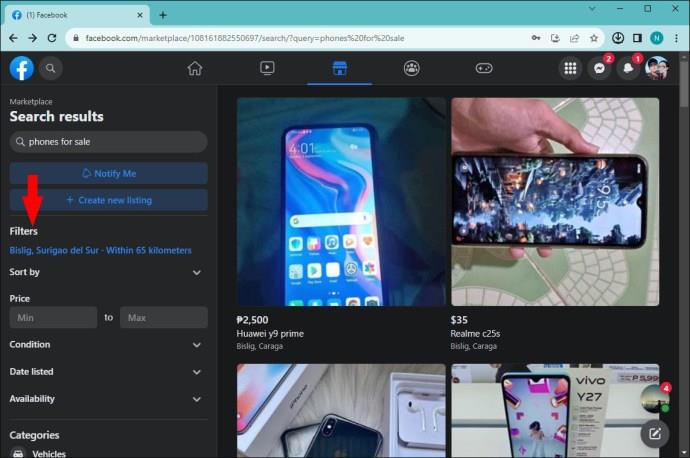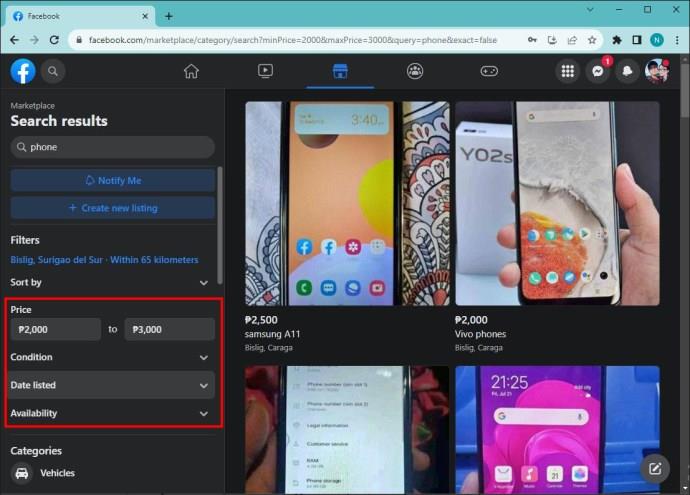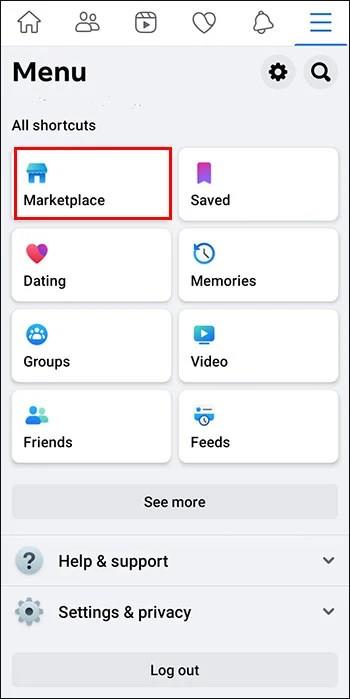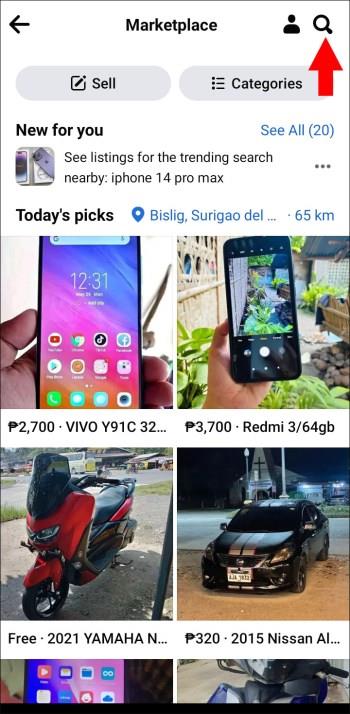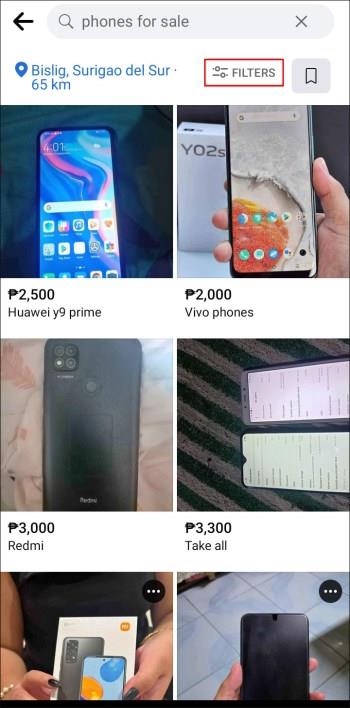Facebook Marketplace er en fremragende platform til at sælge og købe nye varer. Som sådan kan du blive skuffet, når du modtager meddelelsen "Ingen fortegnelser i nærheden". Det betyder typisk, at der ikke er nogen sælgere i dit lokalområde, men det er ikke altid tilfældet. Du kan prøve at justere filtre og indstillinger for at sikre, at du får nøjagtige listeoplysninger, mens du bruger platformen.

Læs videre for at lære, hvad du skal gøre, når Facebook Marketplace ikke viser dig alle fortegnelserne.
Facebook Marketplace hurtige rettelser
Som med ethvert websted kan du prøve et par generelle ting for at sikre, at du får nøjagtige oplysninger. Selvom dette måske ikke altid virker, vil det i det mindste hjælpe dig med at udelukke tekniske problemer eller kontoproblemer.
- Tjek dit internet - En inkonsekvent internetforbindelse udløser ofte meddelelsen "ingen fortegnelser i nærheden". Sørg for, at du har en stabil Wi-Fi-forbindelse, hver gang du gennemser fortegnelser.
- Overvej kontobegrænsninger – For at Facebook Marketplace skal fungere, skal du være mindst 18 år gammel, og din konto skal have et godt omdømme i mindst 30 dage. Hvis du er usikker på sidstnævnte, kan du sende en e-mail til [email protected] og spørge om begrænsninger vedrørende din konto.
- Placeringsbegrænsninger – Mens Facebook Marketplace er populært over hele verden, understøtter nogle områder ikke denne platform. Hvis du forsøger at logge ind fra områder med begrænsninger, fungerer platformen ikke. Nogle eksempler omfatter Iran, Nordkorea, Kina og Cuba.
- Tekniske problemer med din app eller browser - Din Facebook-app eller -browser kan bare have fejl. For at løse dette kan du prøve at genstarte appen eller genstarte din computer, hvis du bruger browserversionen.
Justering af Facebook Marketplace-placering til fortegnelser
Lad os sige, at du har markeret alle ovennævnte problemer. Din internetforbindelse er stabil, du har en konto med et godt omdømme, og du logger på fra den tilgængelige region. Heldigvis er der stadig nogle indstillinger og filtre, du kan justere. Denne proces kan involvere at pille ved mulighederne, indtil du får dem rigtigt.
Du bør først sikre dig, at du har de korrekte placeringsradiusindstillinger. Hvis du har gjort radius for lille, er der mindre sandsynlighed for, at du får de nødvendige lister. Sådan justerer du radius for Facebook Marketplace-fortegnelser:
Log ind på din Facebook-konto fra din computer, og følg nedenstående trin.
- Vælg "Markedsplads" i menuen til venstre. Den skal have et ikon med et markedstelt på.

- Fra højre side af grænsefladen skal du vælge indstillingen "Placering".
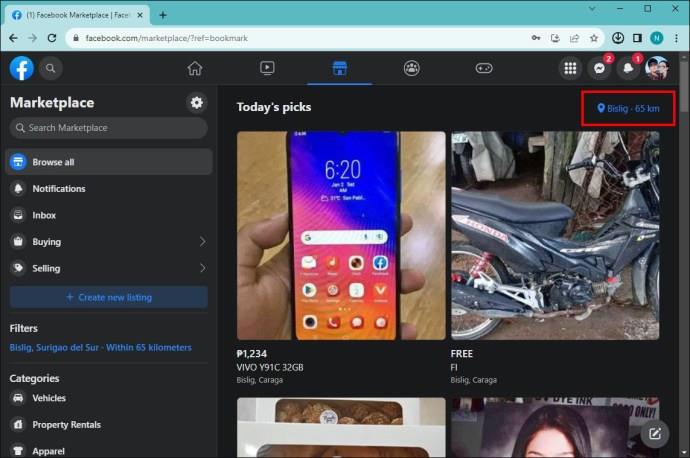
- Indsæt dit land, by og postnummer i informationsvinduet. Du vil også være i stand til at vælge radius. Du vil højst sandsynligt kunne vælge en radius mellem en og 100 miles.
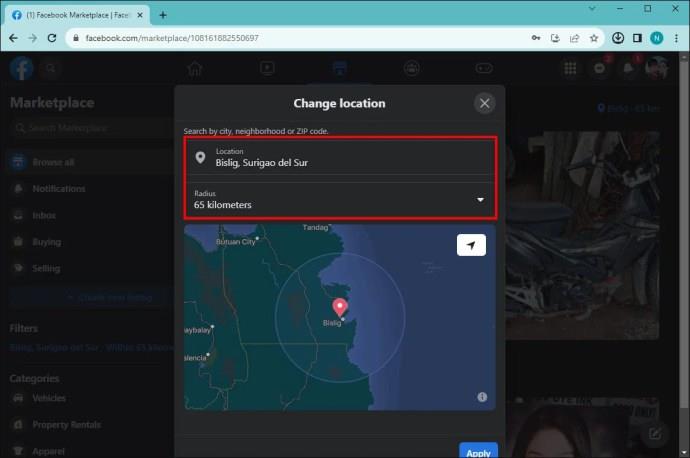
- Vælg indstillingen "Anvend", og søg efter nye opslag.

Hvis du er på Facebook-appen ved hjælp af din telefon, kan du ændre placeringsradius sådan her:
- Vælg muligheden "Markedsplads" nederst på din grænseflade.

- Tryk på indstillingen "Nuværende placering" øverst på din skærm.
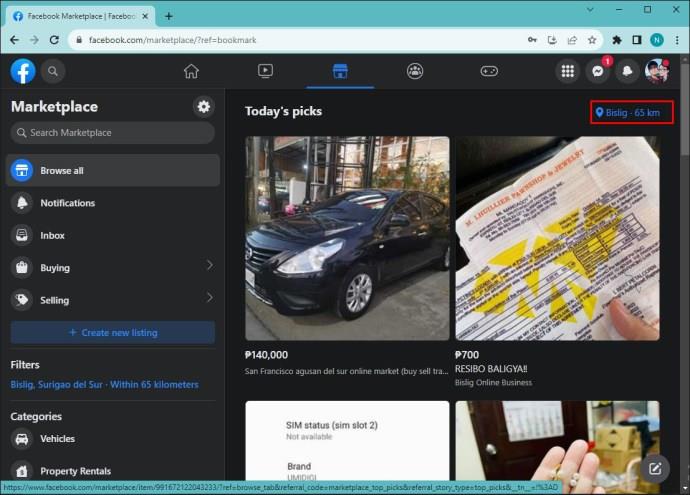
- Juster dine placeringsoplysninger, og vælg også radius.
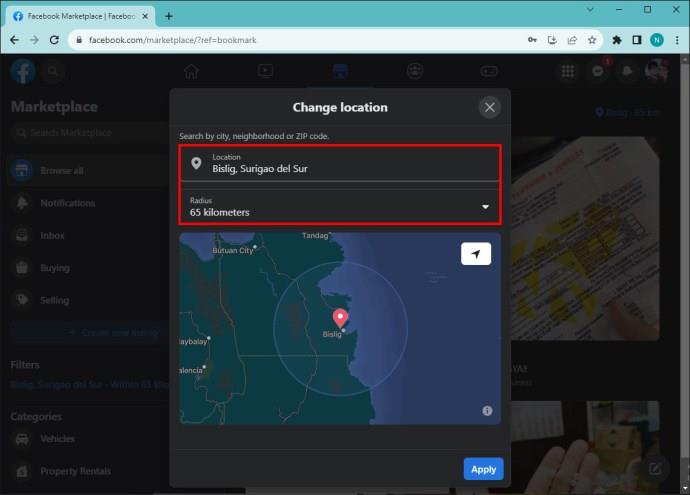
- Tryk på ansøg og begynd at gennemse dine fortegnelser.

Så enkelt er det. Ideelt set vil du gerne starte med en radius på fem kilometer og langsomt øge den, indtil du får det ønskede noteringsbeløb. Dette kan dog tage nogle yderligere overvejelser. Selvom du finder den vare, du har brug for, inden for en radius på 100 mil, er du måske ikke villig til at rejse den lange afstand for at hente den. Tag altid dine personlige præferencer i betragtning, når du justerer Facebook Marketplace-placering.
Håndtering af yderligere filtre på Facebook Marketplace
Mange finder Facebook Marketplace særligt nyttigt, fordi det giver dig mulighed for at anvende flere filtre til din ønskede produkttype. Dette kan hjælpe dig med at nå dine behov hurtigere, men det indsnævrer også din søgepulje. Overvej at fravælge nogle af disse filtre, som åbner din fortegnelsesside for nye muligheder.
Sådan gør du det i din browser:
- Gå til Facebook Marketplace og indtast det ønskede element i søgefeltet.
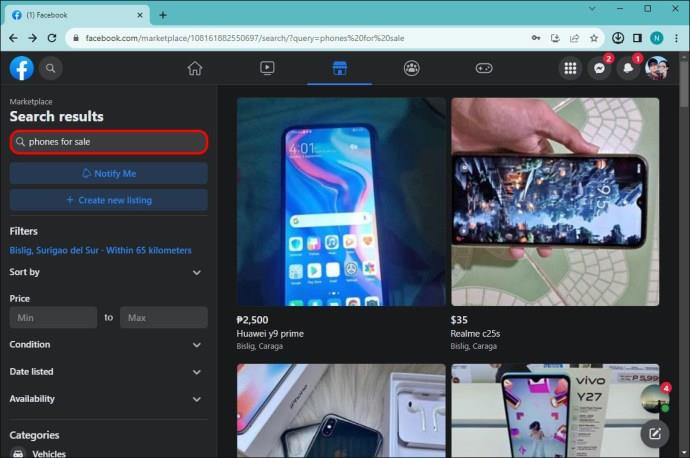
- Når dine fortegnelser dukker op, kan du ændre og administrere filtre i grænsefladens venstre side.
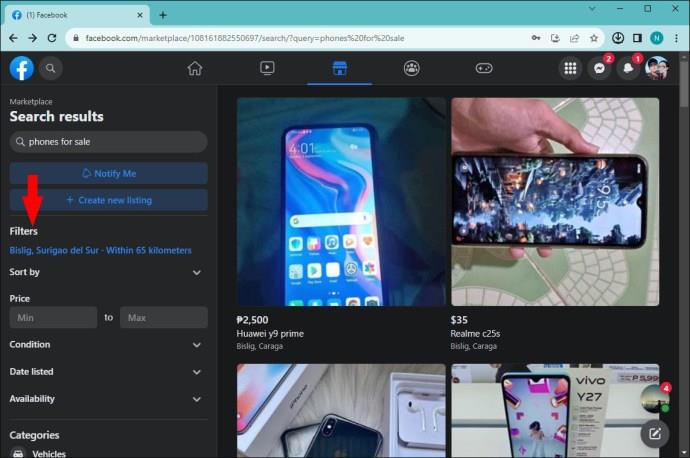
- Vælg de filtre, du vil ændre. De fortegnelser, der vises, bør opdateres på samme tid.
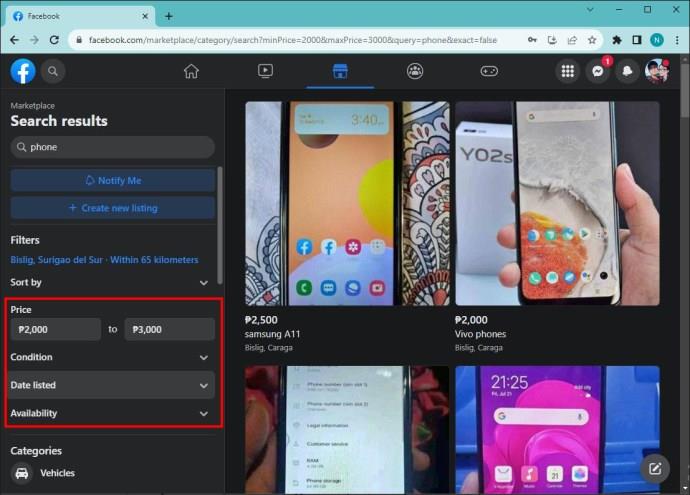
Sådan ændrer du Facebook Marketplace-filtrene, hvis du er på appen:
- Gå ind i appen, og vælg markedspladsindstillingen.
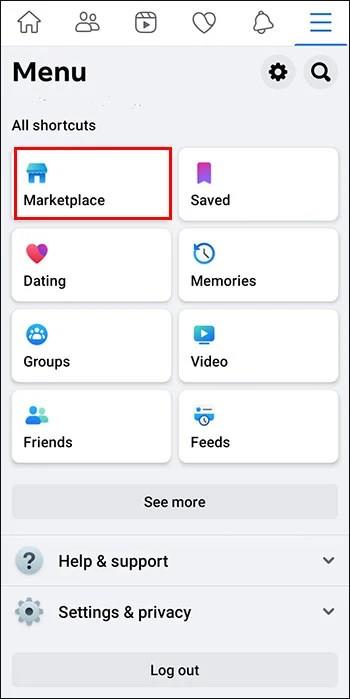
- Gennemse kategorier, eller skriv det element, du ønsker, i hovedsøgelinjen.
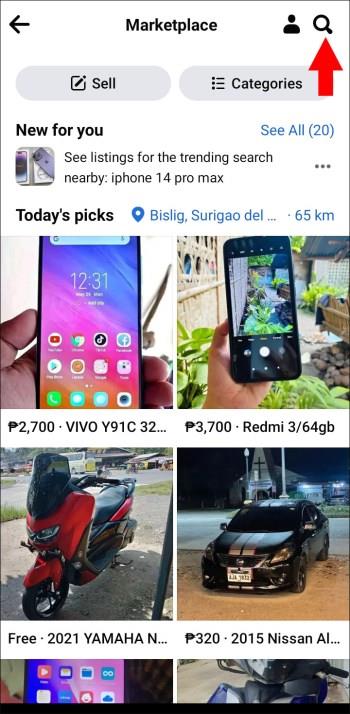
- Vælg og juster filterindstillingerne øverst på siden, når dine fortegnelser vises.
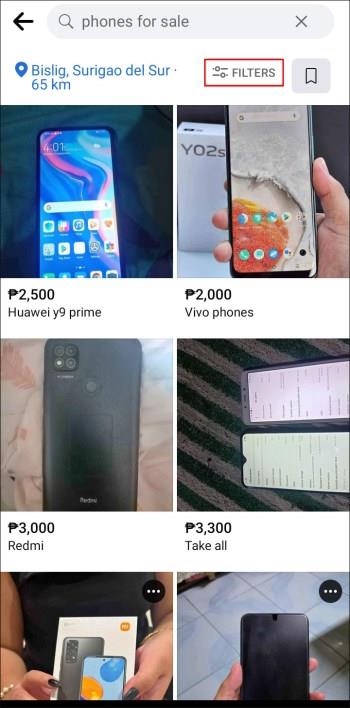
Når du justerer filtre på Marketplace, skal du overveje, hvilke der ikke er til forhandling. Du kan stadig bruge filtre som et værdifuldt værktøj til at hjælpe dig med at finde den vare, du har brug for. Filtrene kan dog være skyld i, hvis du ikke får nogen fortegnelser. Nogle Facebook Marketplace-filtre inkluderer:
- Prisklassen – Sørg for at have lidt slingreplads i din prisklasse. Dette filter hjælper dig med at definere det maksimum og minimum, du vil betale for en fortegnelse.
- Kategori – Dette filter er nødvendigt, hvis du leder efter en bestemt vare. Markedspladsen har flere kategorier, såsom elektronik, havearbejde, værktøj osv., for at gøre det nemmere at finde den rigtige løsning.
- Opslået dato - Markedspladsen kan også hjælpe dig med at finde en liste over postdatoer. Vi foreslår, at du holder dette filter fra, hvis det ikke er særligt vigtigt for dig.
Andre tips til at finde flere fortegnelser på Facebook Marketplace
Nogle gange leder du måske efter et bestemt mærke eller model. I disse tilfælde kan det være en fordel at bruge specifikke søgeord og anvende filtre. Men hvis du ikke får nogen fortegnelser og er mere åben over for andre muligheder, er det bedst at udvide din horisont. Her er et par tips til, hvordan du gør det:
- Brug brede søgeord, når du søger – I stedet for at søge efter "Samsung WF42H5000AW", skal du bare skrive "vaskemaskine", og du får adgang til flere modeller og mærker.
- Gennemse kategorier – Du behøver ikke at bruge søgefeltet. Gennemse kategorier vil være tilstrækkeligt, hvis du leder efter noget, der fanger dit øje.
- Besøg flere gange - Ivrige sælgere poster konstant nye annoncer. Sørg for at tjekke appen eller browseren flere gange om dagen for opdateringer. Ellers kan nogen komme til din vare før dig.
- Bliv aktiv – Begynd at engagere dig med sælgere, skriv anmeldelser og tal med andre købere. Hvis du er aktiv på Marketplace, vil algoritmen opfange dine præferencer og skubbe mere relevante fortegnelser. Du får også regelmæssige notifikationer, hvis andre konti interagerer med dig. På denne måde udbygger du organisk dit netværk for at hjælpe dig med at finde bedre fortegnelser.
Ofte stillede spørgsmål
Kan jeg placere andre byer på min placering i Facebook Marketplace?
Hvis du er villig til at rejse så meget længere, kan du placere omkringliggende byer på din placering. Prøv dog at holde den på maksimalt 100 miles.
Hvad betyder det, at din Facebook-konto har et godt omdømme?
En konto med et godt omdømme betyder, at du ikke har overtrådt Facebooks servicevilkår på nogen måde. Du bør ikke have åbne tvister eller rapporter på Facebook i mindst 30 dage, før Marketplace kan arbejde med din konto.
Påvirker min alder mine annoncer på Facebook Marketplace?
Du skal være mindst 18 år gammel. Ellers fungerer Facebook-markedspladsen ikke på din konto.
Få de fortegnelser, der betyder noget på Facebook Marketplace
Når du ser muligheden "Ingen fortegnelser i nærheden" på Facebook Marketplace, er der stadig et par ting, du skal prøve, før du opgiver søgningen efter din ønskede vare. Før du forsøger at løse problemet, skal du kontrollere din internetforbindelse og eventuelle placeringsbegrænsninger vedrørende platformen. Sørg for, at din placeringsradius er stor nok, og overvej at lege med nogle af filtrene, såsom prisklassen. Ligeledes vil du gerne bruge bredere søgeord i dine søgninger på fortegnelser.
Fandt du den vare, du ledte efter? Hvilket listetip hjalp dig mest? Fortæl os det i kommentarfeltet nedenfor.